Полная проверка касперского не находит вирусов
Пару дней назад комп начал болеть, Любой браузер через несколько минут крашит комп до синего экрана, половина процессов либо не работают вообще, либо пишут ошибки в процессе. На компе стоит КИС, платный, красивый. Так вот он сам норовит отвалиться через 30 секунд после запуска. Запущенная в безопасном режиме утилита KVRT ничего не обнаруживает.
Хз, чего за вирус такой.
Планирую форматнуть диск и накатить резерв, но вообще неприятно, что и этот антивирус не гарантирует отсутствие проблем.
![]()
Вариантов вагон начиная от отказа комплектующих. Начните с расшифровки когда БСДОов
Ну что вы! Как всем известно, "во всем виновата просроченная ириска!" )))
Вот дельный совет.
И шо мы тут видим, экспертно?
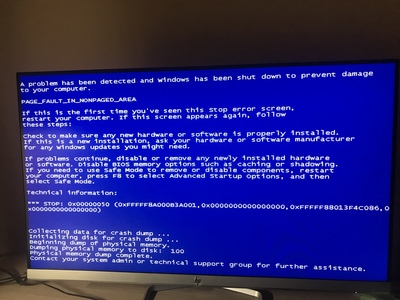
Минидамп был пуст, хотя галка была на месте.
Память из двух идентичных плашек, купленных полгода назад вместе.
Диск я при установке уже форматнул, но теперь проблема другая - ни пиратская семерка ни белопушистая скачанная средством мелкомягких десятка с флэшки и диска не ставится - посередине установки возникает ошибка. Причём ни на ссд, ни на обычный винт. Мать?
Зачастую, остановки во время инстанции винды говорят о сбойной памяти. Попробуйте удалять плашки по одной.
Проверил память несколько раз уже после установки. что характерно - винда поставилась без ошибки только после того как две восьмерки новые вынул, одну двушку старую вставил.
После установки обратно воткнул два по восемь, Винда чудит (((
Э. вас не смутило, что с новой памятью винда ставится отказалась? Стоит проверить настройки частоты/таймингов/напряжений требуемых новой памятью. Возможно материнская плата не совместима с данной памятью, может не может обеспечить питанием один или несколько слотов питанием.
Вот я бы в первую очередь, нашел СПЕЦИАЛИЗИРОВАННУЮ программу для тестов памяти, возможно в составе лайв-сд и проверил память/слоты по очереди, а при успехе уже смотреть парно.
Если проблемы присутствуют, проверьте визуально "емкости" вокруг памяти.
Я честно говоря, не знал что думать, семерка то примерно полгода с этой памятью летала красиво и быстро, причём без малейшего напряга и оверклокинга. Железо не менялось никак, просто винда начала сыпаться, вот я и разнервничался..Попалось видео, где у человека так же при установке выпадала ошибка ..000050 и как он её обошёл заменой большой плашки памяти на поменьше. Тем и спасся)
Сейчас странная история, белопушистая 10-ка с двумя плашками рам по 8 гб - глючит, а с одной нет.
Ну, у любого оборудования есть срок службы. электронные компоненты тоже подвержены деградации. В PC очень часто, в первую очередь выходят из строя емкости конденсаторов, а еще их очень много в блоке питания. Поэтому многие и рекомендуют начинать диагностику с проверки блока питания, ну а потом методом исключения - перегрев, периферия, память, видяха, проц и т.д. .
Не знаю, в итоге оказалось, что у меня перенастроен Биос, изменена частота и тайминги памяти. Я не знаю как это произошло, кроме меня и 10 летнего сына к компу никто доступ не имеет.
Это прекрасно, что даже удалось сохранить всё оборудование, плюс вы получили бесценный опыт в настройке и диагностике PC! ;) А с частотой и тимингами дело темное, может сами с прошлой памятью экспериментировали, может SPD не корректно считался, да и дети стремительно растут ;) а интернет забит статьями о разгоне памяти "для школьников" =D
Согласен, опыт - вещь прекрасная,
- за время использования беспроблемной семеры, а это 7-8 лет, обчество несомненно шагнуло в дебри знаний, куда мне лезть уже часто не хочется.)
Помню и семерка поначалу удивляла и заставляла хвататься за диск с верным ХР.
Спасибо за советы и сочувствие, комрад!)
* "инсталляции" конечно же :)
Семерошники потому и не любят обновы, что система стабильно годами работает без обнов. У меня эта сборка лет семь наверное без малейших проблем пахала и в звезду и в краснуармию, спокойно пережила миграцию на ссд, пару апгрейдов компа и хоть бы хны.
Проверь диск на ошибки для начала. Свободное место на харде? Температуру проца и т.д. и т.п.
И с какой радости антивирусник должен гарантировать что-то кроме отлова вирусов?
Ну, это примерно как отзывы некоторые:
Достоинства: отличная мультиварка!
Недостатки: нет функции минета.
ТС, очень вероятно что это не вирус, выше дело говорят.
1. Биос в дефолт.
2. Проверил диск (ssd Samsung 512 gb) штатным инструментом винды. 7 сп1 пиратка.
3. Проверил память штатным инструментом винды.
Диск проверять Victoria
Память проверять memtest
Это всё заябись, только на полудохлый комп это не скачать - уходит в даун, собака.
memtest загружается с диска, это не виндовый тест
Скорее всего, память у тебя сдохла.
А если в Безопасном режиме загрузиться в винду то же самое - вылет?
И код ошибки в синем экране - перепиши. По нему можно гуглануть.
Вылет, наверное что то все же с железом, ковыряюсь пока.
Вот такая ебала:
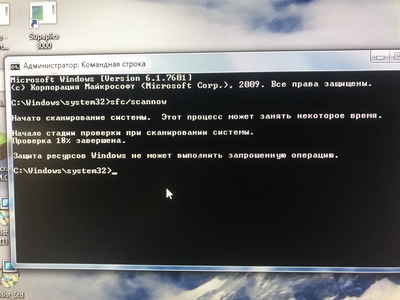
Тогда попробовать сначала тот же сканнау в безопасном режиме, потом попробуем chkdsk
Пошевелил) Да, перегрев первое на что подумал- все в норме.
Антивирус гарантирует только от тех вирусов, что есть в базе. Если ты умудрился хапануть что-то авторское новое, чего в базе нет - никакой касперский не спасет.
Что вы кипишуете? Антивирус не помог, видите ли.
Во-первых, антивирус спасает лишь от известных угроз или по поведенческому анализу(когда вирусы жестят).
Во-вторых, вирусы не ломают систему, лишь из баловства. Это либо кража данных, либо шифровальщики, либо различные майнеры да боты с радминами. То, что обычно приписывают вирусам - детские шалости, в смысле их авторы или распространители - дети.
В третьих, антивирус просто так не может сдохнуть. У него защита, что легче винду крашнуть. А если было бы так просто, то подобная уязвимость стоила бы не одну тысячу зеленых.
Итого, проблема ваша либо в винде, либо в железе. Пропадают системные файлы? Вообще, странно. Проверьте жесткий диск. Крашится от нагрузки типа браузера? Попробуйте сменить или вытащить одну из пластинок озу.
Для интереса смените сначала винду если не жалко потом времени, но железо проверить недолго и надежнее.
Суть моей претензии в чем.. прежде, чем обвинять антивирус, разберитесь в природе проблемы
Принял как версию, на имеющихся руинах тесты гонять уже не буду, перезалью винду таки. После уже по железу пройдусь.
I-5 (3,5), мать GA-z68xp, ram 16 gb ddr-3 IRDM, ssd 512 gb Samsung evo. Win 7 sp1.
у каспера, как и у дрвеба есть утилиты LiveCD с проверкой на вирусню: запускается обычно линуксовая система с юсб или диска и производится проверка. Из под зараженной винды хитрый зловред может не давать запускать антивирь. В отдельных случаях надо поменять админский пароль.
Такое поведение может быть последствием лечения активного заражения, когда крашнулись дллки системы. Поможет команда sfc /scannow.
Ну и как описали выше вероятна и аппаратная проблема - память
Вскрытие покажет, по симптомам мало, что понятно. Может винда паламалас, а может и железо.
90% аппаратная проблема
Тем более, еще не факт, что это вирус. Может аппаратное. Оперативка или мать. Пара транзисторов погорела и все - пишите письма.
Ну тут вряд ли антивируска виновата. Проверяй оперативку для начала.каждую планку отдельно, сейчас браузеры сильно напрягают.
Никакой антивирус не гарантирует отсутствие проблем. И да, у винды есть свой встроенный антивирус, которого вполне хватает.
Он имел ввиду, что без мозга и презерватив от хламидиоза не защитит.
ну дык может это и не вирус. Чего сразу касперского крайним делаете то? Может у вас планка памяти помирает или еще что.
Попробуйте еще др.вебом прогнать. У нее аналогичная утилитка есть.
Система просто не работает пока не выкинет КИС. Ну а чего ещё думать тут?
дык др.вебом прогоните в качестве контрольного варианта. Вы ж сами написали, что даже в безопасном режиме ничего не находится.
Да, чего то сыпется вообще всё, файлы вот системные пропадают(
А через пару секунд и Каспер сдаётся
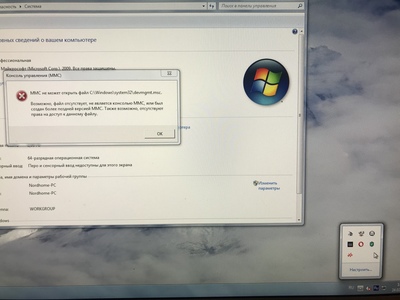
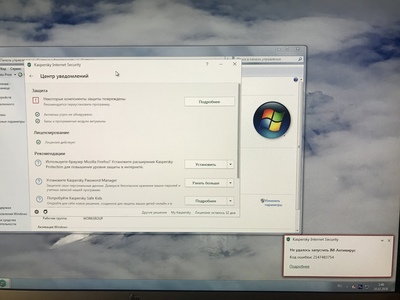
Kaspersky Free

Недавно обновился известный антивирус, который на момент выхода описывался как полноценный, бесплатный и без рекламы — просто без дополнительных функций. Это обновление кардинально изменило политику компании в отношении пользователей и их данных, попутно заблокировав все настройки. Теперь это совершенно другой продукт с очень сомнительной функциональностью.
Вот как описывал Kaspersky Free сам Евгений Касперский в момент выхода:
Free, это действительно только самое необходимое, но нам ни разу за него не стыдно. Это та же защита без компромиссов. И при этом без всякой фигни вроде слежки за пользователем в рекламных целях и торговли его конфиденциальностью – чем обычно страдает бесплатный софт, чтобы прокормить своих создателей.
Навязчивая реклама в нём появилась довольно быстро. Она отображалась не просто в интерфейсе антивируса, а в отдельном окне поверх других приложений и часто мешала работать. До поры до времени я просто закрывал на это глаза и тихо посмеивался над несбывшимся обещанием.
С новым обновлением улетучились остатки приватности. Изменилось лицензионное соглашение по использованию сети KSN (Kaspersky Security Network). Теперь в ней собирается ещё большая куча сведений, даже простое перечисление которых утомляет — список вырос как минимум вчетверо. Самое интересное, что в интернете актуальную версию договора найти не удалось.
Положение о Kaspersky Security Network.
Среди собираемых сведений есть данные обо всех установленных программах и активных процессах, перечень тех объектов, которые вы пометили как доверенные и отказались удалять. Утекают на сервера Касперского копии некоторых ваших файлов и дампы памяти, хеши MAC-адресов ваших сетевых адаптеров и прочие уникальные идентификаторы компьютера. Отправляется имя вашей беспроводной сети и всех соседних. Отдельно выявляются признаки использования VPN и протоколируются настройки брандмауэра, даже копии записей из файла hosts.
Теоретически вы можете отказаться от использования KSN, но тогда лишитесь главной фишки — облачной защиты. В любом случае все настройки бесплатного антивируса окажутся сброшены на дефолтные и заблокированы. Хотите изменить? Покупайте платную версию!
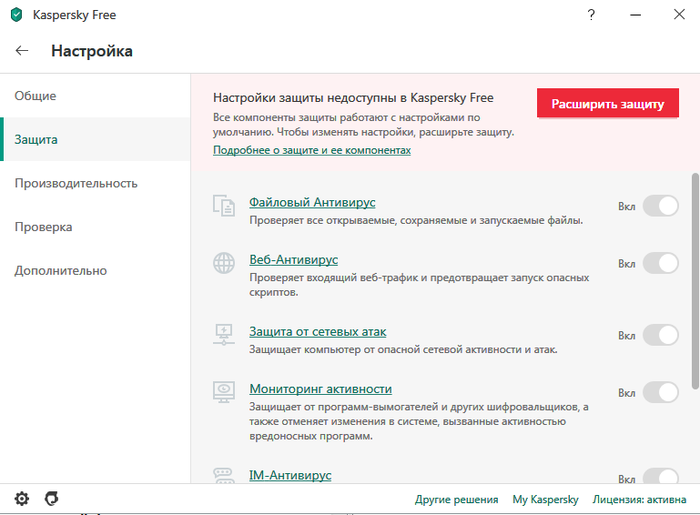
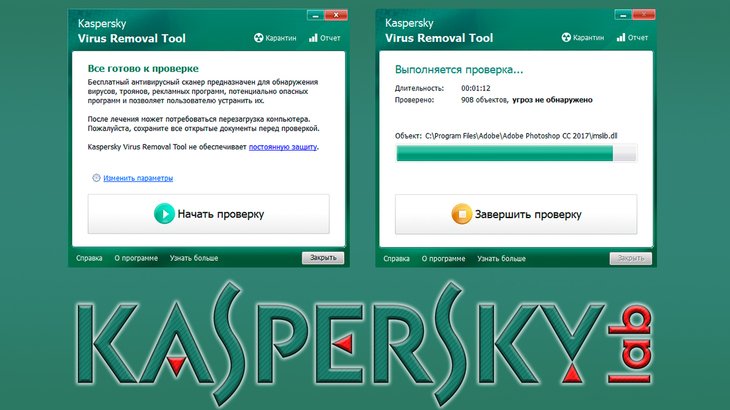
В данной статье я расскажу о ещё одной полезной программе для проверки компьютера на наличие различных вирусных угроз, о том, где её взять и как пользоваться. Называется она Kaspersky Virus Removal Tool и является только сканером. То есть это не полноценный антивирус, а только отдельный сканер на вирусы, который не будет защищать ваш компьютер в режиме реального времени и не будет получать обновлений. Таким образом, предназначен он только для периодических проверок компьютера на вирусы и их уничтожения. Данный сканер является бесплатным.
Важно знать! Нет смысла применять данный сканер, если у вас на компьютере работает полноценный антивирус Касперского в любой его комплектации.
В одной из статей ранее, я рассказывал о другом бесплатном сканере, от разработчика DrWeb. Сканер называется DrWeb CureIt.
Он тоже полезен и им также можно время от времени проверять свой компьютер на вирусы. Ведь сканеры от каждого разработчика работают по-разному и очень часто бывает, что один антивирус пропустит какую-то заразу, которую отлавливает второй!
Загрузка и установка сканера Kaspersky Virus Removal Tool
Данный сканер скачивается бесплатно с сайта разработчика антивируса Касперского по ссылке:
Запустите скачанный файл. В первом окне нажмите “Принять”.
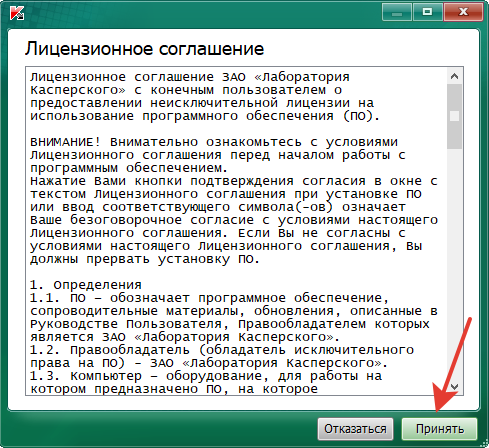
Через несколько секунд программа запустится и можно приступать к настройке и запуску сканирования компьютера.
Настройка сканера и проверка на вирусы
Из настроек в сканере Kaspersky Virus Removal Tool есть только возможность выбрать области для сканирования, т. е. нужные папки или диски компьютера.
Кликните по ссылке “Изменить параметры”.
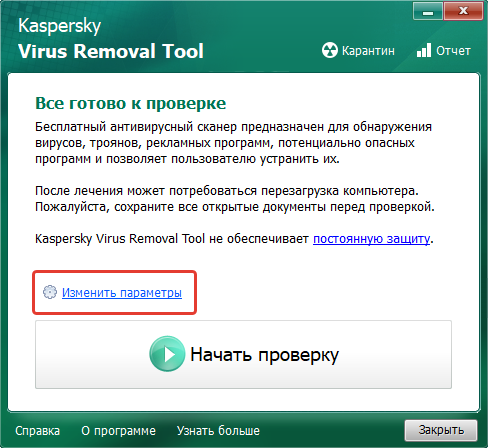
Откроется окно, где нужно выбрать объекты для проверки. Всё зависит от того, что именно вы хотите проверить: весь компьютер или какие-то отдельные папки / диски компьютера.
В любом случае, в независимости от того, что вы будете проверять, я рекомендую вам всегда включать для проверки следующие области:
Системная память. Сканер проверит объекты, содержащиеся в оперативной памяти компьютера.
Объекты автозапуска. Проверит то, что находится у вас в автозагрузке, т. е. те программы и сервисы, которые запускаются сразу после загрузки Windows.
Загрузочные сектора. Проверит сектора на жёстких дисках, которые отвечают за загрузку Windows и (или) других систем.
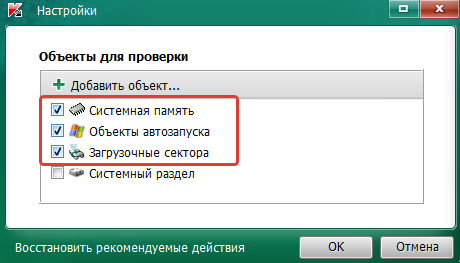
Если вы хотите проверить компьютер целиком, то вам нужно выбрать пункт “Системный раздел” (обычно это диск “С”), а также, нажимая “Добавить объект”, поочерёдно выбрать все остальные диски (разделы) вашего компьютера (они будут видны в списке “Этот компьютер” или просто “Компьютер”.
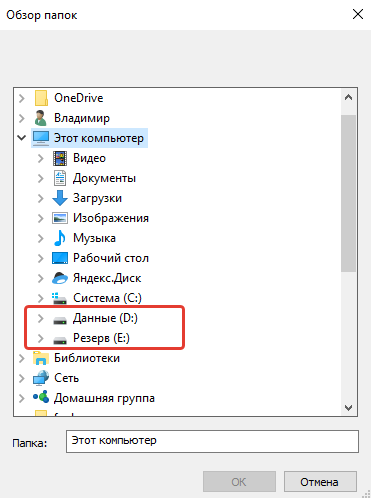
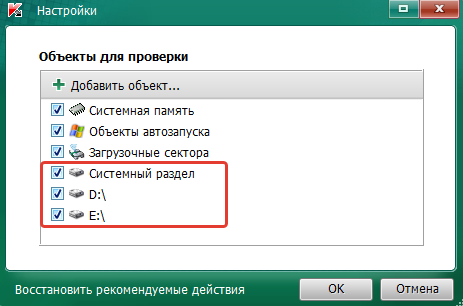
Если вам нужно проверять компьютер не полностью, то, соответственно, вы можете выбрать какой-то один раздел или даже папку (или несколько папок, смотря что нужно проверять).
Нажмите “ОК” в окне выбора объектов проверки.
Нажмите “Начать проверку” и процесс сканирования будет запущен.
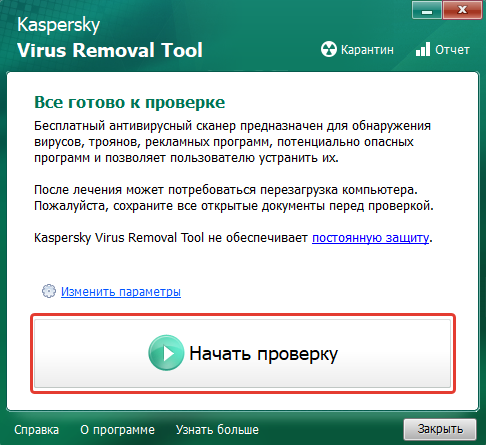
После окончания проверки, в окне будет отображена статистика, где можно будет увидеть, сколько было проверено файлов, сколько найдено вирусов.
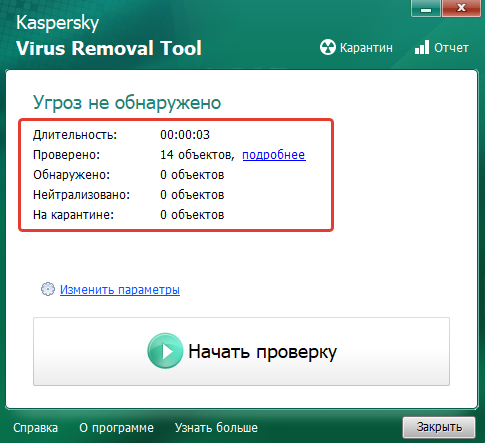
Если сканер нашёл какие-то угрозы, то предложит их удалить или поместить на “Карантин”. Помещённые на карантин угрозы не удаляются навсегда, они будут находиться в специальном защищённом хранилище (“под замком”), откуда в случае чего вы можете их восстановить (если поймёте, что файл был принят за вирус по ошибке) или же окончательно удалить.
Важно знать! Если, например, через месяц вы решите ещё раз проверить компьютер на вирусы этим сканером, то вам нужно будет скачать уже новую версию сканера с сайта разработчика! Потому что сканер на компьютере не обновляется и в нём на тот момент будут уже устаревшие вирусные базы.
Заключение
Иногда можно проверять компьютер этим сканером Kaspersky Virus Removal Tool, наряду с тем, который уже есть в вашем основном антивирусном продукте, защищающим ваш компьютер. Это позволит проверить компьютер более тщательно. Также можно проверять время от времени и сканером DrWeb CureIt, о котором я упоминал в начале этой статьи.
Сделай репост – выиграй ноутбук!
Каждого 1 и 15 числа iBook.pro разыгрывает подарки.
- Нажми на одну из кнопок соц. сетей
- Получи персональный купон
- Выиграй ноутбук LENOVO IdeaPad
LENOVO IdeaPad Intel Core i3-5, 8ГБ DDR4, SSD, Windows 10

Эту статью хочу начать с одной простой истины: "Если антивирус не находит ни одного вируса — это не значит, что на вашем ПК их нет!".
Бывает на самом деле довольно часто следующая картина: при использовании веб-браузеров (Firefox, Chrome, Opera и др.) - появляется различная реклама (там, где ее раньше никогда не было), открываются вкладки, на рабочем столе могут появиться баннеры (не лицеприятного содержания, например, которые просят отослать SMS-сообщение), компьютер может притормаживать и подвисать и т.д.
Все эти факторы (особенно в совокупности) говорят о том, что на вашем компьютере есть нежелательное ПО (вирусы, рекламные скрипты, трояны и т.д.) .
Причем, обычный антивирус, даже после полной проверки компьютера, частенько пишет, что все в порядке, вирусы не найдены. И в этот момент есть ощущение, что здесь что-то не так: компьютер ведет себя странно, но антивирус бездействует .
Собственно, в этой статье хочу порекомендовать небольшой рецепт очистки как раз для таких случаев, когда не совсем понятно, как вернуть компьютер к нормальной работе (когда по всем признакам компьютер заражен вирусом, но обычный антивирус их не видит. ) .
Несмотря на то, что я написал выше, все же, рекомендую иметь один из современных антивирусов (он вас защитит от сотен др. угроз). Лучшие из них приводил в этой подборке -->

Удаление невидимого вредоносного ПО
(очистка Windows от классических вирусов, тулбаров, adware, и пр.)
- Не отправляйте никакие SMS, как требуют некоторые баннеры, всплывающие на рабочем столе. Компьютер у вас, скорее всего, не "излечится" от этой заразы, а деньги можете потерять.
- Установите современный антивирус (ссылку на лучшие продукты привел выше). Отмечу, что некоторые виды вирусов блокируют доступ к сайтам известных антивирусов (если это так, попробуйте загрузить подобные продукты с др. софтовых сайтов);
- Сделайте сразу же резервную копию всех важных данных, и желательно на съемном носителе (на будущее: желательно ее делать заблаговременно);
- Если вирус заблокировал доступ к рабочему столу (загородил все инструменты своими баннерами) - попробуйте загрузить Windows в безопасном режиме. На крайний случай, воспользуйтесь LiveCD диском.
Многие разработчики знаменитых антивирусных программ в последнее время выпускают онлайн-версии своих продуктов. Принцип работы с ними достаточно простой: загрузив к себе "относительно"-небольшой файл и запустив его, он автоматически проверит вашу систему на вирусы.
Причем, подобные продукты не конфликтуют с установленным антивирусом в системе, работают во всех современных версиях Windows, не требуют установки, и у них всегда актуальная антивирусная база.

Работа сканера ESET’s Free Online Scanner

F-Secure - вредоносные элементы не найдены

Dr.Web CureIt - обнаружена 1 угроза
В общем, какой бы продукт вы не выбрали - рекомендую полностью прогнать им свою систему. Нередко, удается найти десятки угроз, которые пропустил установленный антивирус.
Могу сказать, что в последнее время куда больше распространены не классические вирусы, а рекламное ПО и трояны. Встраиваясь в самые популярные приложения (браузеры, например) они не редко мешают нормально работать, просто отвлекая навязчивостью, или вообще блокируя нужные опции.
Причем, избавиться от этого рекламного ПО (во многих случаях) - сложнее чем от классических вирусов. Как правило, обычный антивирус не находит ничего подозрительного и сообщает, что у вас все в порядке.
Дело все в том, что они как бы "встраиваются" в браузер (например, под видом плагина или какой-то надстройки) , иногда добавляют нужные строки в ярлык браузера, изменяют файл HOSTS и пр.
К счастью, для очистки Windows от этих вредоносных скриптов - есть свои программы, и одну из них я порекомендую ниже. Работает она параллельно вашему антивирусу (т.е. удалять его не нужно) и способна избавить от "львиной" доли проблем.

Одна из лучших (по моему мнению) программ для удаления с компьютера разного рода рекламного ПО: тулбаров, надстроек в браузере, скриптов, adware, потенциально нежелательного ПО и т.д. Кстати, именно она видит все те вирусы, против которых обычный антивирус бессилен.
Что еще радует, это то, что программа бесплатная, с простым и очень понятным интерфейсом, где нет ничего лишнего.
Буду считать, что убедил ее попробовать .
После запуска AdwCleaner, для начала проверки компьютера - нужно нажать всего лишь одну кнопку " Scan Now" (или "Сканировать", в зависимости от перевода) . См. скриншот ниже.

AdwCleaner: главное окно (кнопка начала сканирования "Scan Now")
Время проверки Windows на "среднем" по сегодняшним меркам компьютере - составит всего лишь 3-5 мин. (а то и быстрее). Всё потенциально нежелательное ПО, что найдется при сканировании - будет автоматически удалено и изолировано (т.е. от пользователя не нужно знать абсолютно ничего, этим, собственно, она мне и нравится) .
Примечание!
После проверки вашего компьютера, он будет автоматически перезагружен . После загрузки Windows вам будет предоставлен отчет о его проверки.
Перед началом сканирования системы - рекомендую закрыть все другие приложения и сохранить все открытые документы.
В рамках этой статьи не могу не порекомендовать еще одну замечательную утилиту - Malwarebytes Anti-Malware (кстати, сравнительно недавно в нее встроена AdwCleaner, которую я рекомендовал чуть выше) .
M alwarebytes Anti-Malware

Malwarebytes Anti-Malware / Лого
Еще одна отличная программа для борьбы с вирусами, червями, троянами, spyware-программами и т.д. Malwarebytes Anti-Malware несколько дополняет возможности предыдущий программы - в нем реализован специальный алгоритм "хамелеон", позволяющий его запускать даже тогда, когда вирус блокирует запуск любых других антивирусных программ!
- - сканирование всех дисков в системе;
- - обновление базы в ежедневном режиме (для противодействия даже только-только появившемся вирусам);
- - эвристический анализ (позволяет обнаруживать большое числе вредоносных файлов, которых еще нет в базе);
- - все изолированные файлы помещаются в карантин (если программа ошиблась - вы можете восстановить любой из них);
- - список исключений файлов (которые не требуется сканировать);
- - благодаря технологии Chameleon, программа может запуститься даже тогда, когда все аналогичные программы блокируются вирусом;
- - поддержка русского языка;
- - поддержка все популярных ОС Windows: Vista, 7, 8, 10.
Для начала сканирования системы Windows - запустите Malwarebytes Anti-Malware, откройте раздел " Scan " (или "Проверка") и нажмите кнопку в нижней части экрана - " Scan Now " (или "Начать проверку", если у вас русская версия, см. скрин ниже) .
Полная проверка системы с помощью Malwarebytes Anti-Malware
Кстати, по своему опыту могу сказать, что Malwarebytes Anti-Malware отлично справляется со своей задачей. После его сканирования и очистки, большинство мусорного ПО - будет обезврежено и удалено. В общем, рекомендую к ознакомлению!
Также рекомендую ознакомиться со статьей об удалении вирусов из браузера (ссылка ниже).
После того, как ваш компьютер (ноутбук) будет просканирован (и обезврежен ) предыдущими утилитами, рекомендую его прогнать еще одной интересной и полезной программой - AVZ. Ее я неоднократно рекомендовал на страницах блога, сейчас же порекомендую три шага, которые в ней необходимо сделать для ликвидации проблем (если они еще остались) .
AVZ, кстати говоря, позволяет восстановить некоторые системные настройки Windows, доступ к диспетчерам, и пр. моменты (которые могли испортить вирусы при заражении).
Эта антивирусная утилита предназначена для удаления целого ряда вредоносного ПО (часть из которого, кстати, не видит и не обнаруживает обычный антивирус). Например, таких как:
- Троянских программ;
- Надстроек и тулбаров в веб-браузере;
- SpyWare и AdWare модулей;
- BackDoor модулей;
- Сетевых червей и т.д.
Что еще подкупает в ней: для начала работы и сканирования системы Windows, нужно всего лишь скачать архив ZIP с программой, извлечь ее и запустить (т.е. ничего не нужно устанавливать, настраивать и т.д.). Разберу три шага ниже в статье, которые рекомендую в ней сделать.
После запуска программы, выберите системный диск (хотя бы его, желательно все). Обычно он всегда помечен характерным значком .
После этого в правой части экрана нажмите кнопку " Пуск " для начала сканирования (кстати, над кнопкой " Пуск " можно сразу же выбрать, что делать с вредоносным ПО, например, удалять ).

Начало проверки в AVZ | Кликабельно
Как правило, проверка системного диска с Windows на наличие вирусов проходит достаточно быстро (5-10 мин.). Кстати, рекомендую перед такой проверкой, на время, выключить свой основной антивирус (это несколько ускорит сканирование).
Не секрет, что в Windows есть некоторые параметры, которые не отвечают оптимальным требованиям безопасности. Например, среди прочих, авто-запуск вставляемых дисков и флешек. И, разумеется, некоторые виды вирусов, как раз этим пользуются.
Чтобы исключить подобные настройки и закрыть подобные дыры, в AVZ достаточно открыть меню " Файл/Мастер поиска и устранения проблем " (см. скрин ниже).

Файл - мастер поиска и устранения проблем (в AVZ)
Далее выбрать категорию проблемы (например, " Системные проблемы "), степень опасности (рекомендую выбрать " Проблемы средней тяжести ") и начать сканирование.

Мастер поиска проблем
После сканирования, вам будет предоставлен отчет с теми параметрами, которые желательно поменять. Рекомендую все строки отметить галочками и нажать " Исправить " (кстати, AVZ самостоятельно оптимизирует те параметры, которые, по ее мнению, не отвечают безопасности - так что никакой ручной работы!) .
Чтобы все это привести в норму, в утилите AVZ есть специальная вкладка для восстановления всех самых основных параметров. Чтобы ее открыть, нажмите: " Файл/Восстановление системы " (как на скриншоте ниже).

Восстановление системы (в AVZ)
Далее перед вами предстанет список того, что можно восстановить: просто отмечаете галочками, что нужно (можно, кстати, отметить все) и жмете кнопку " Выполнить отмеченные операции ".

Восстановление настроек системы (AVZ)
Как правило, после проведенного восстановления, компьютер начинает работать в штатном режиме.
Если вдруг вышеперечисленное не помогло, обратите внимание на еще несколько советов в шаге 5.
1. Сканирование системы в безопасном режиме
В некоторых случаях очистить компьютер от вирусов без безопасного режима - нереально! Дело в том, что в безопасном режиме Windows загружает самый минимальный набор ПО, без которого невозможна ее работа (т.е. многое нежелательное ПО в этом режиме просто не работает!) .
Таким образом, многое из того, что нельзя удалить в обычном режиме, легко удаляется в безопасном.
Если у вас не получается запустить утилиты, которые я рекомендовал выше, попробуйте их запустить в безопасном режиме. Вполне возможно они не только откроются, но и найдут все, что от них "прячется".
Чтобы зайти в безопасный режим — при загрузке компьютера нажмите несколько раз кнопку F8 — в появившемся соответствующем меню выберите данный режим.
2. Восстановление системы
Если у вас есть контрольная точка восстановления, которая была создана до заражения вашего компьютера вирусами и рекламным ПО, вполне возможно, что, откатившись к ней, вы исправите ситуацию.
3. Переустановка Windows
Вообще, я не сторонник по каждому "чиху" переустанавливать систему. Но в некоторых случаях, гораздо проще и быстрее переустановить систему, чем мучиться с вредоносным ПО.
На этом статью завершаю.
За дополнения по теме — заранее большое мерси.
Первая публикация: 23.10.2016
Статья откорректирована: 22.01.2019
Читайте также:


